إلغاء اشتراك Disney Plus بخطوات سهلة
Disney Plus هي منصة بث معروفة على نطاق واسع تقدم مجموعة جيدة من الأفلام والعروض التلفزيونية. ومع ذلك، قد تنشأ الحاجة في بعض الأحيان إلى إلغاء الاشتراك. قد يكون هذا الأمر محيرًا للبعض.
لحسن الحظ، في هذه المقالة، سنقدم لك إجراءً تفصيليًا حول كيفية إلغاء اشتراك Disney Plus على موقع Disney Plus الإلكتروني وعلى جهاز iPhone. سنلقي أيضًا نظرة على HitPaw Univd، وهو تطبيق يحفظ عروض Disney Plus للمشاهدة دون اتصال.
كيف ألغي اشتراك Disney Plus عبر الإنترنت؟
من السهل إلى حد ما إلغاء اشتراك Disney عبر الإنترنت. اتبع هذه الخطوات:
- 1. تسجيل الدخول إلى حساب Disney Plus الخاص بك: انتقل إلى المتصفح الذي تختاره وادخل إلى موقع Disney Plus. في الزاوية العلوية اليسرى، اختر علامة التبويب "تسجيل الدخول"، أدخل كلمة المرور والبريد الإلكتروني، وانقر على "تسجيل الدخول".
- 2. الانتقال إلى حسابك: بعد تسجيل الدخول، انتقل إلى أيقونة إدارة الحساب في الزاوية العلوية اليمنى من النافذة. من القائمة المنسدلة، انقر على "الحساب".
- 3. إدارة الاشتراك: في قسم "الحساب"، يمكن للمستخدمين العثور على معلومات الاشتراك. بعد ذلك، انقر على رابط "تفاصيل الفوترة".
- 4. إلغاء الاشتراك: انتقل إلى قسم "تفاصيل الفوترة" وانقر على زر "إلغاء الاشتراك". اقرأ الشاشة وانقر على الخطوات التي تشير إلى أنك ترغب في الإلغاء.
- 5. التأكيد: سيتم إرسال تأكيد بأن اشتراكك قد تم إلغاؤه إلى عنوان بريدك الإلكتروني.

كيفية إلغاء اشتراك Disney Plus على iPhone
إذا تم الاشتراك عبر Apple App Store وتستخدم جهاز iPhone، يمكنك إلغاء اشتراكك مباشرة من الجهاز. إليك كيفية إلغاء اشتراك Disney Plus على iPhone:
- 1. فتح الإعدادات: انتقل إلى الشاشة الرئيسية وانقر على أيقونة "الإعدادات".
- 2. النقر على اسمك: من قائمة الإعدادات، قم بالتمرير إلى الأعلى وانقر على اسمك لعرض خيارات Apple ID الخاصة بك.
- 3. الاشتراكات: في قائمة Apple ID، انتقل إلى قسم "الاشتراكات".
- 4. العثور على Disney Plus: في قائمة الاشتراكات، الموجودة في القائمة الرئيسية للتطبيق، ابحث عن "Disney Plus" وافتحه.
- 5. إلغاء الاشتراك: انتقل إلى علامة تبويب "إلغاء الاشتراك" وانقر عليها لإكمال الإلغاء كما هو موضح على الشاشة.
- 6. التأكيد: بعد إتمام عملية إلغاء الاشتراك، ستتلقى إشعارًا من Apple يفيد بأنك قد ألغيت الاشتراك.
آخر شيء يجب فعله قبل إلغاء اشتراك Disney Plus
قبل أن تتابع إلغاء اشتراك Disney الخاص بك، يجب عليك تحميل عروضك المفضلة لمشاهدتها لاحقًا. هنا يأتي دور HitPaw Univd.
HitPaw Univd (HitPaw Video Converter) هو برنامج متعدد الوظائف يمكنه مساعدتك في تحميل الفيديوهات من العديد من الخدمات، بما في ذلك Disney Plus. ومع ذلك، من المهم أن تفهم أن هذا ليس غير قانوني طالما تم تطبيق العملية لأغراض شخصية وغير تجارية.
ميزات HitPaw Univd
- واجهة مستخدم سهلة الاستخدام: يتميز بواجهة مستخدم ودية وسهلة التنقل.
- تنزيلات عالية الجودة: يتيح تحميل الفيديوهات بجودة عالية.
- تحميل دفعة واحدة: يدعم تحميل عدة فيديوهات في وقت واحد.
- سرعة تحويل عالية: معالجة سريعة وفعالة لتحويل الفيديو.
خطوات تحميل عروض Disney Plus باستخدام HitPaw Univd
إليك الخطوات التي تحتاج إلى اتباعها لتحميل سلسلة Disney Plus بمساعدة HitPaw Univd:
الخطوة 1. اختر ميزة Disney+ Video Downloader في HitPaw: انتقل إلى الصفحة الرئيسية لـ HitPaw وحدد علامة تبويب الأدوات. اختر محول فيديو Disney+ هنا.

الخطوة 2. تسجيل الدخول إلى حساب Disney+: سيتم نقلك إلى صفحة Disney+. هنا سيُطلب منك تسجيل الدخول إلى حسابك في Disney+. أدخل بريدك الإلكتروني وكلمة المرور.

الخطوة 3. اختر الفيلم/العرض التلفزيوني الذي ترغب في تحميله: ستتمكن الآن من الوصول إلى جميع عروض Disney+ عبر الإنترنت. لتحميل فيلم أو عرض تلفزيوني محدد، ابحث عن الفيديو الذي ترغب في تحميله وسترى زر التحميل بجانب شريط العنوان. انقر عليه لمتابعة التحميل.

الخطوة 4. معاينة الفيديوهات المحددة: قم بمراجعة والتحقق من الفيديوهات التي قمت بتحديدها. يمكنك إلغاء تحديد أي منها إذا لم ترغب في تحميله.

الخطوة 5. اختر تنسيق وجودة الإخراج: اختر تنسيق الإخراج وجودة الفيديو. يجب ملاحظة أن HitPaw Univd متوافق مع تنسيقات ودقات مختلفة. يمكنك أيضًا اختيار اللغة للفيلم (إذا كان ذلك ممكنًا). يمكنك الاختيار من بعض الترجمات المحددة مسبقًا، أو حتى استيراد ملف SRT خاص بك.

الخطوة 6. بدء التحميل: يجب عليك تحديد زر "تحميل" لبدء عملية التحميل. سيقوم بتحميل الفيديو ثم تحويله إلى التنسيق المفضل لديك.

الخطوة 7. الوصول إلى الفيديوهات المحملة: بعد عملية التحميل، يمكن عرض الفيديوهات المطلوبة في دليل الإخراج.
الأسئلة الشائعة
س1. هل من القانوني تحميل عروض Disney Plus باستخدام HitPaw Univd؟
ج1. نعم، من القانوني تحميل عروض Disney Plus للاستخدام الشخصي وغير التجاري بمساعدة HitPaw Univd.
س2. هل يمكنني إلغاء اشتراك Disney Plus في أي وقت؟
ج2. نعم، يمكنك إلغاء اشتراك Disney Plus في أي وقت مباشرة على موقع Disney Plus أو من خلال iPhone إذا قمت بتنزيل التطبيق من App Store.
س3. هل يُعرض عليّ استرداد الأموال إذا قمت بإلغاء اشتراك Disney Plus؟
ج3. سياسة إلغاء اشتراك Disney لا تسمح برد الأموال. ولكن يمكنك استخدام الخدمة حتى نهاية دورة الفوترة الحالية.
س4. هل يمكنني إعادة تفعيل اشتراك Disney Plus بعد إلغائه؟
ج4. نعم، بعد إلغاء اشتراكك في Disney Plus، يمكنك إعادة تفعيله عن طريق تسجيل الدخول وإعادة تفعيله. سيتم حفظ قائمة الفيديوهات التي شاهدتها وحساباتك في التطبيق.
س5. ماذا يحدث للعروض التي قمت بتحميلها باستخدام HitPaw Univd إذا قمت بإلغاء اشتراك Disney Plus؟
ج5. ستظل المحتويات التي قمت بتحميلها عبر HitPaw Univd متاحة لأنها مخزنة محليًا. ومع ذلك، لا يمكنك بث محتوى جديد من Disney Plus إلا بعد إعادة الاشتراك.
الخاتمة
في هذا الدليل، عرضنا كيفية إلغاء اشتراك Disney على الويب وiPhone، بالإضافة إلى الخطوات العامة التي تتشابه على جميع المنصات.
كما ناقشنا أيضًا HitPaw Univd، أداة مفيدة تساعد في تحميل عروض Disney Plus التي يمكنك الوصول إليها لاحقًا بعد إلغاء اشتراك Disney الخاص بك.
باتباع الخطوات التي تمت مناقشتها أعلاه، يمكنك بسهولة تغيير خطة اشتراك Disney Plus أو مشاهدة عروضك المفضلة بدون اتصال. قم بزيارة وتنزيل HitPaw Univd الآن لتحميل عروض Disney Plus المفضلة لديك والحصول على المزيد من الفوائد!









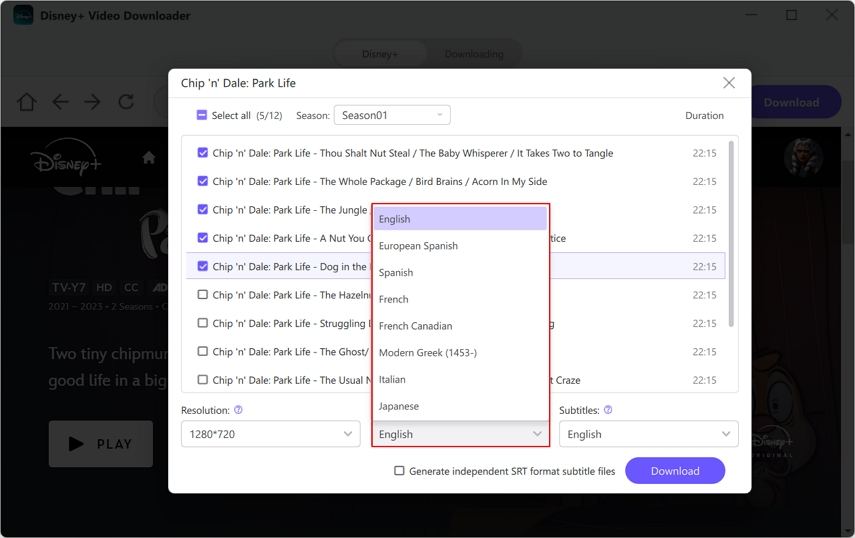


 HitPaw FotorPea
HitPaw FotorPea HitPaw VoicePea
HitPaw VoicePea  HitPaw VikPea
HitPaw VikPea
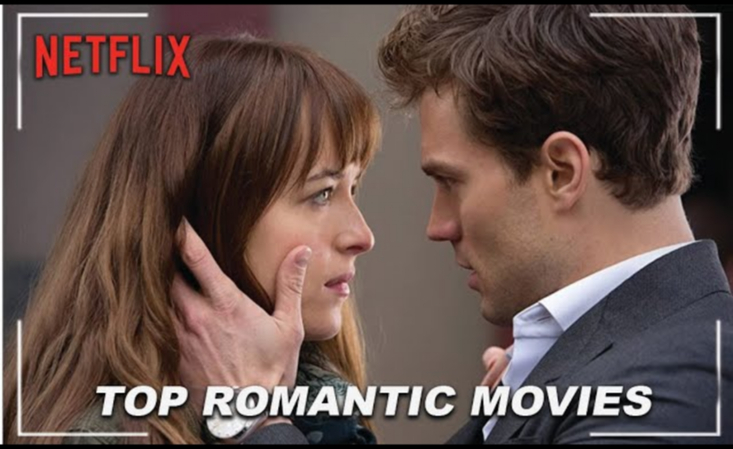



شارك هذه المقالة:
حدد تقييم المنتج :
محمد أمين
محرر HitPaw
أعمل بالقطعة منذ أكثر من خمس سنوات. دائمًا ما يثير إعجابي عندما أجد أشياء جديدة وأحدث المعارف. أعتقد أن الحياة لا حدود لها لكني لا أعرف حدودًا.
عرض كل المقالاتاترك تعليقا
إنشاء التعليقات الخاص بك لمقالات HitPaw